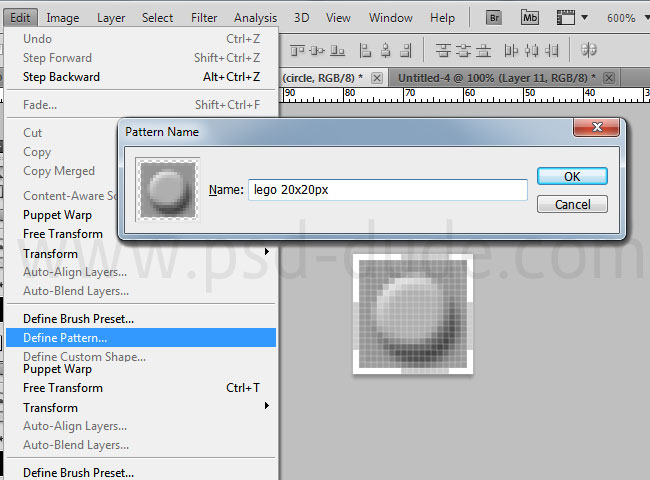Двухмерный LEGO текст
28.03.2024 Текстовые эффекты
Шаг 1
Создайте новый документ в Фотошопе. Создайте новый слой ( ",this,event,"320px");">Create New Layer) и залейте его цветом #f19900. Инструментом Горизонтальный текст ( ",this,event,"320px");">Horizontal Type Tool) напишите слово «LEGO». Я использовал шрифт «Intro », но Вы можете использовать любой другой. Цвет текста - #007aa2. Откройте панель Символ (Окно > Символ) (Window > Character), чтобы настроить дополнительные параметры шрифта.
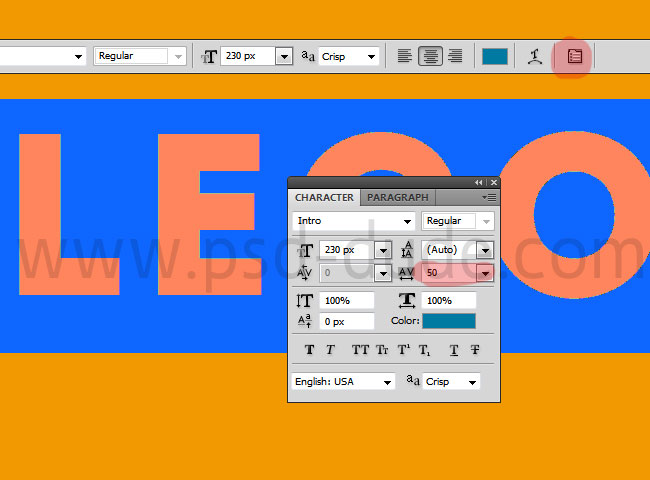
К текстовому слою примените стиль Обводка (
",this,event,"320px");">Layer Style – Stroke): Положение – По центру, Режим – Нормальный, Тип обводки – Цвет, Цвет - #00509b.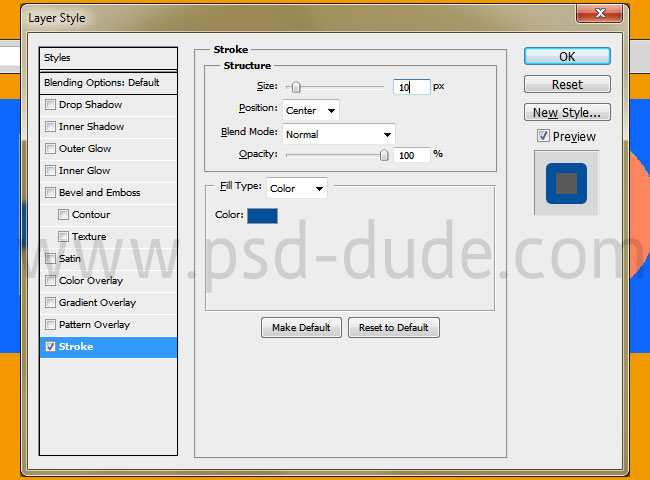
Шаг 2
Выберите текстовый и фоновый слой, кликните правой кнопкой мыши на одном из них и выберите пункт Преобразовать в смарт-объект (Convert to Smart Object).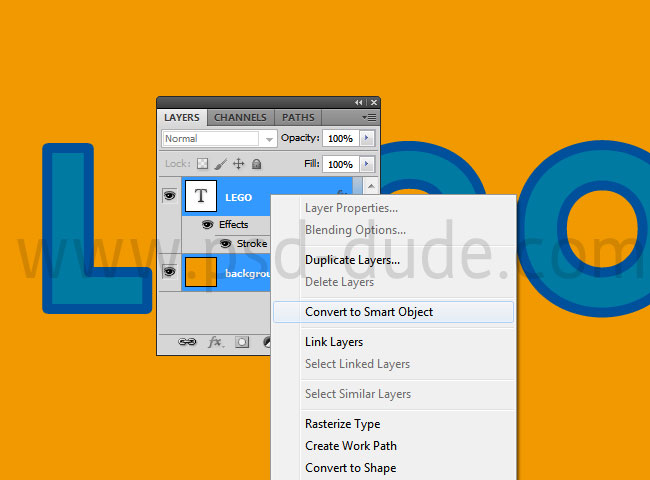
Примените фильтр Мозаика (Фильтр > Пикселизация > Мозаика) (Filter > Pixelate > Mosaic). Введите такое значение размера ячейки, чтобы текст оставался по-прежнему читабельным.
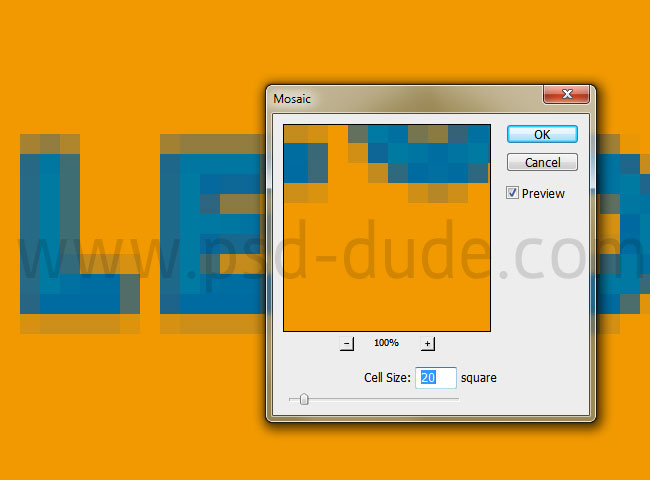
Шаг 3
Сейчас мы подготовим узор. Создайте новый документ в Фотошопе (Ctrl + N) размером 20х20 пикселей. Увеличьте масштаб приближения и заполните холст цветом #949494 на новом слое.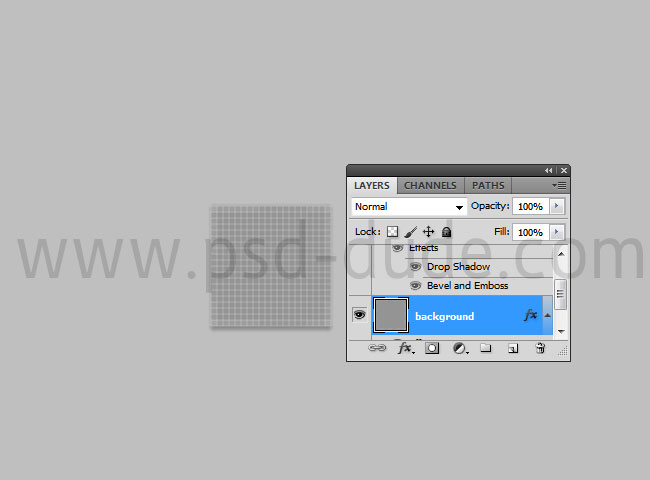
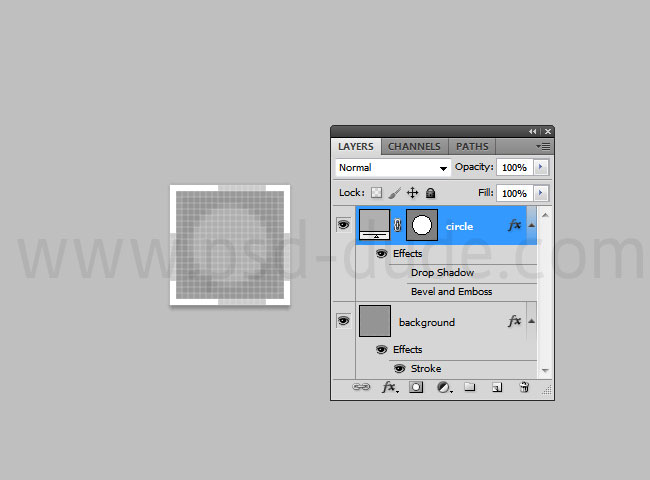
К слою с кругом примените следующие стили:
Отбрасывание тени: Режим – Умножение.
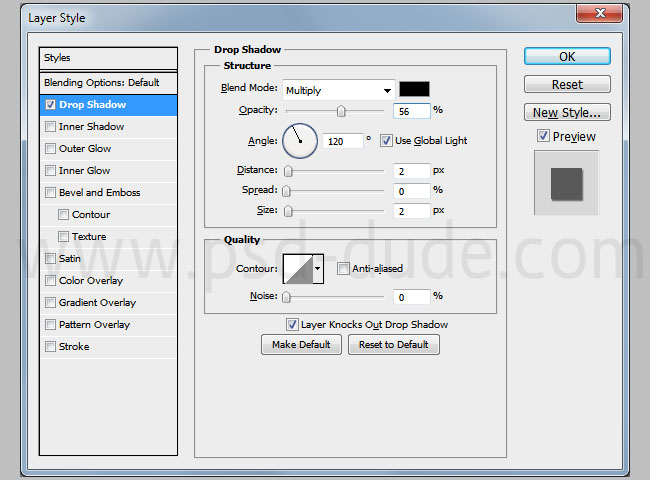
Тиснение: Стиль – Внутренний скос, Метод – Плавное, Режим подсветки – Осветление, Режим тени – Умножение.
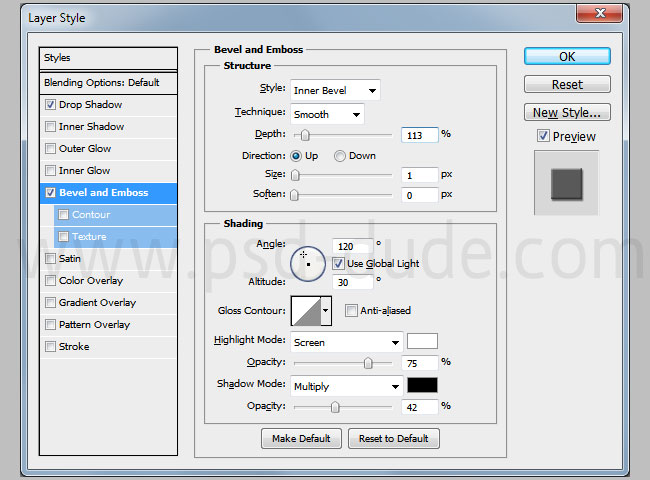
Сохраните созданное изображение как узор через меню Редактирование > Определить узор (Edit > Define Pattern).